 Backend-Entwicklung
Backend-Entwicklung
 C#.Net-Tutorial
C#.Net-Tutorial
 Detaillierte Erläuterung des grafischen Codes der INI-Konfigurationsdatei in C#
Detaillierte Erläuterung des grafischen Codes der INI-Konfigurationsdatei in C#
Detaillierte Erläuterung des grafischen Codes der INI-Konfigurationsdatei in C#
这篇文章主要为大家详细介绍了C#操作INI配置文件示例,具有一定的参考价值,感兴趣的小伙伴们可以参考一下
本文实例为大家分享了C#操作INI配置文件示例的具体代码,供大家参考,具体内容如下
源文件地址:C#操作INI配置文件示例
创建如图所示的控件:
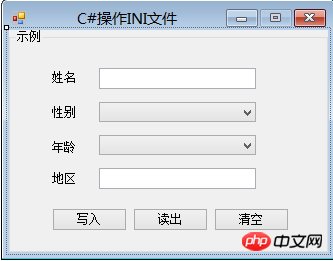
源代码:
using System;
using System.Collections.Generic;
using System.ComponentModel;
using System.Data;
using System.Drawing;
using System.Linq;
using System.Text;
using System.Windows.Forms;
using System.Runtime.InteropServices;
namespace WindowsFormsApplication3
{
public partial class Form1 : Form
{
public Form1()
{
InitializeComponent();
}
[DllImport("kernel32.dll")]
private static extern long WritePrivateProfileString(string section, string key, string value, string filepath);
[DllImport("kernel32.dll")]
private static extern int GetPrivateProfileString(string section,string key,string def,StringBuilder returnvalue,intbuffersize,string filepath);
private string IniFilePath;
private void Form1_Load(object sender, EventArgs e)
{
comboBox1.Text = "男";
for (int i = 1; i <= 100; i++)
{
comboBox2.Items.Add(i.ToString());
}
comboBox2.Text = "18";
IniFilePath = Application.StartupPath + "\\Config.ini";
}
private void button1_Click(object sender, EventArgs e)
{
if ((textBox1.Text.Trim() != "") && (textBox2.Text.Trim() != ""))
{
string Section = "Information";
try
{
WritePrivateProfileString(Section, "Name", textBox1.Text.Trim(), IniFilePath);
WritePrivateProfileString(Section, "Gender", comboBox1.Text, IniFilePath);
WritePrivateProfileString(Section, "Age", comboBox2.Text, IniFilePath);
WritePrivateProfileString(Section, "Region", textBox2.Text.Trim(), IniFilePath);
}
catch (Exception ee)
{
MessageBox.Show(ee.Message);
}
}
else
{
MessageBox.Show("姓名或地区不能为空!", "错误", MessageBoxButtons.OK, MessageBoxIcon.Warning);
}
}
private void button2_Click(object sender, EventArgs e)
{
string outString;
try
{
GetValue("Information", "Name", out outString);
textBox1.Text = outString;
GetValue("Information", "Gender", out outString);
comboBox1.Text = outString;
GetValue("Information", "Age", out outString);
comboBox2.Text = outString;
GetValue("Information", "Region", out outString);
textBox2.Text = outString;
}
catch (Exception ee)
{
MessageBox.Show(ee.Message);
}
}
private void GetValue(string section,string key, out string value)
{
StringBuilder stringBuilder = new StringBuilder();
GetPrivateProfileString(section, key, "", stringBuilder, 1024, IniFilePath);
value = stringBuilder.ToString();
}
private void button3_Click(object sender, EventArgs e)
{
textBox1.Text = "";
comboBox1.Text = "男";
comboBox2.Text = "18";
textBox2.Text = "";
}
}
}运行结果:
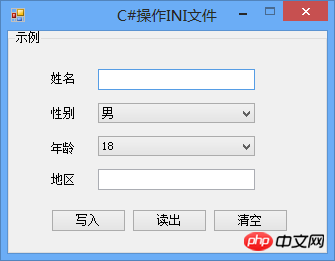
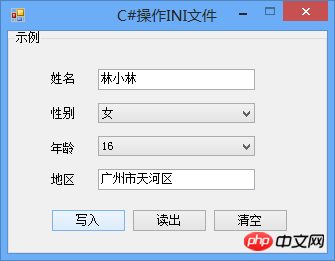



Das obige ist der detaillierte Inhalt vonDetaillierte Erläuterung des grafischen Codes der INI-Konfigurationsdatei in C#. Für weitere Informationen folgen Sie bitte anderen verwandten Artikeln auf der PHP chinesischen Website!

Heiße KI -Werkzeuge

Undresser.AI Undress
KI-gestützte App zum Erstellen realistischer Aktfotos

AI Clothes Remover
Online-KI-Tool zum Entfernen von Kleidung aus Fotos.

Undress AI Tool
Ausziehbilder kostenlos

Clothoff.io
KI-Kleiderentferner

AI Hentai Generator
Erstellen Sie kostenlos Ai Hentai.

Heißer Artikel

Heiße Werkzeuge

Notepad++7.3.1
Einfach zu bedienender und kostenloser Code-Editor

SublimeText3 chinesische Version
Chinesische Version, sehr einfach zu bedienen

Senden Sie Studio 13.0.1
Leistungsstarke integrierte PHP-Entwicklungsumgebung

Dreamweaver CS6
Visuelle Webentwicklungstools

SublimeText3 Mac-Version
Codebearbeitungssoftware auf Gottesniveau (SublimeText3)

Heiße Themen
 1382
1382
 52
52
 So aktivieren oder deaktivieren Sie eSIM unter Windows 11
Sep 20, 2023 pm 05:17 PM
So aktivieren oder deaktivieren Sie eSIM unter Windows 11
Sep 20, 2023 pm 05:17 PM
Wenn Sie Ihren Laptop bei einem Mobilfunkanbieter gekauft haben, hatten Sie höchstwahrscheinlich die Möglichkeit, eine eSIM zu aktivieren und Ihr Mobilfunknetz zu nutzen, um Ihren Computer mit dem Internet zu verbinden. Mit eSIM müssen Sie keine weitere physische SIM-Karte in Ihren Laptop einlegen, da diese bereits integriert ist. Dies ist sehr nützlich, wenn Ihr Gerät keine Verbindung zum Netzwerk herstellen kann. Wie überprüfe ich, ob mein Windows 11-Gerät eSIM-kompatibel ist? Klicken Sie auf die Schaltfläche „Start“ und gehen Sie zu „Netzwerk & Internet“ > „Mobilfunk“ > „Einstellungen“. Wenn die Option „Mobilfunk“ nicht angezeigt wird, verfügt Ihr Gerät nicht über eSIM-Funktionen und Sie sollten eine andere Option aktivieren, z. B. die Verwendung Ihres Mobilgeräts zum Verbinden Ihres Laptops mit einem Hotspot. Um zu aktivieren und
 Super komplett! Gängige Methoden zum Schreiben von Konfigurationsdateien in Python
Apr 11, 2023 pm 10:22 PM
Super komplett! Gängige Methoden zum Schreiben von Konfigurationsdateien in Python
Apr 11, 2023 pm 10:22 PM
Warum sollten wir die feste Datei der Konfigurationsdatei schreiben? Wir können sie direkt als .py-Datei schreiben, z. B. „settings.py“ oder „config.py“. dasselbe Projekt; aber wenn wir es in anderen verwenden müssen Wenn Sie Konfigurationsdateien auf Nicht-Python-Plattformen teilen, ist das Schreiben einer einzelnen .py keine gute Wahl. Zu diesem Zeitpunkt sollten wir einen gemeinsamen Konfigurationsdateityp zum Speichern dieser festen Teile wählen. Derzeit umfassen die am häufigsten verwendeten und beliebten Formattypen für Konfigurationsdateien hauptsächlich INI, JSON, TOML, YaML, XML usw. Wir können über Standardbibliotheken oder Bibliotheken von Drittanbietern auf diese Arten von Konfigurationsdateien zugreifen.
 So ändern Sie den Netzwerktyp in Windows 11 in „Privat' oder „Öffentlich'.
Aug 24, 2023 pm 12:37 PM
So ändern Sie den Netzwerktyp in Windows 11 in „Privat' oder „Öffentlich'.
Aug 24, 2023 pm 12:37 PM
Das Einrichten eines drahtlosen Netzwerks ist üblich, aber die Auswahl oder Änderung des Netzwerktyps kann verwirrend sein, insbesondere wenn Sie die Konsequenzen nicht kennen. Wenn Sie Ratschläge dazu suchen, wie Sie den Netzwerktyp in Windows 11 von öffentlich auf privat oder umgekehrt ändern können, lesen Sie weiter, um einige nützliche Informationen zu erhalten. Was sind die verschiedenen Netzwerkprofile in Windows 11? Windows 11 verfügt über eine Reihe von Netzwerkprofilen, bei denen es sich im Wesentlichen um Einstellungssätze handelt, mit denen verschiedene Netzwerkverbindungen konfiguriert werden können. Dies ist nützlich, wenn Sie zu Hause oder im Büro über mehrere Verbindungen verfügen, sodass Sie nicht jedes Mal alles neu einrichten müssen, wenn Sie eine Verbindung zu einem neuen Netzwerk herstellen. Private und öffentliche Netzwerkprofile sind zwei gängige Typen in Windows 11, aber im Allgemeinen
 Wie sind die Berufsaussichten von C#?
Oct 19, 2023 am 11:02 AM
Wie sind die Berufsaussichten von C#?
Oct 19, 2023 am 11:02 AM
Ganz gleich, ob Sie Anfänger oder erfahrener Profi sind: Die Beherrschung von C# ebnet den Weg für Ihre Karriere.
 Wo ist das Win10-Benutzerprofil? Wie richtet man das Benutzerprofil in Win10 ein?
Jun 25, 2024 pm 05:55 PM
Wo ist das Win10-Benutzerprofil? Wie richtet man das Benutzerprofil in Win10 ein?
Jun 25, 2024 pm 05:55 PM
In letzter Zeit möchten viele Benutzer des Win10-Systems das Benutzerprofil ändern, wissen aber nicht, wie das geht. In diesem Artikel erfahren Sie, wie Sie das Benutzerprofil im Win10-System festlegen. So richten Sie ein Benutzerprofil in Win10 ein 1. Drücken Sie zunächst die Tasten „Win+I“, um die Einstellungsoberfläche zu öffnen, und klicken Sie, um die „System“-Einstellungen einzugeben. 2. Klicken Sie dann in der geöffneten Benutzeroberfläche links auf „Info“, suchen Sie dann nach „Erweiterte Systemeinstellungen“ und klicken Sie darauf. 3. Wechseln Sie dann im Popup-Fenster zur Optionsleiste „“ und klicken Sie unten auf „Benutzerkonfiguration“.
 Teilen Sie mehrere .NET-Open-Source-KI- und LLM-bezogene Projekt-Frameworks
May 06, 2024 pm 04:43 PM
Teilen Sie mehrere .NET-Open-Source-KI- und LLM-bezogene Projekt-Frameworks
May 06, 2024 pm 04:43 PM
Die Entwicklung von Technologien der künstlichen Intelligenz (KI) ist heute in vollem Gange und sie haben in verschiedenen Bereichen großes Potenzial und Einfluss gezeigt. Heute wird Dayao Ihnen 4 .NET Open-Source-KI-Modell-LLM-bezogene Projekt-Frameworks vorstellen und hofft, Ihnen einige Referenzen zu geben. https://github.com/YSGStudyHards/DotNetGuide/blob/main/docs/DotNet/DotNetProjectPicks.mdSemanticKernelSemanticKernel ist ein Open-Source-Softwareentwicklungskit (SDK), das für die Integration großer Sprachmodelle (LLM) wie OpenAI und Azure entwickelt wurde
 Installieren Sie Helm unter Ubuntu
Mar 20, 2024 pm 06:41 PM
Installieren Sie Helm unter Ubuntu
Mar 20, 2024 pm 06:41 PM
Helm ist eine wichtige Komponente von Kubernetes, die die Bereitstellung von Kubernetes-Anwendungen vereinfacht, indem Konfigurationsdateien in einem Paket namens HelmChart gebündelt werden. Dieser Ansatz macht das Aktualisieren einer einzelnen Konfigurationsdatei bequemer als das Ändern mehrerer Dateien. Mit Helm können Benutzer Kubernetes-Anwendungen einfach bereitstellen, wodurch der gesamte Bereitstellungsprozess vereinfacht und die Effizienz verbessert wird. In diesem Handbuch beschreibe ich verschiedene Möglichkeiten zur Implementierung von Helm unter Ubuntu. Bitte beachten Sie: Die Befehle in der folgenden Anleitung gelten für Ubuntu 22.04 sowie alle Ubuntu-Versionen und Debian-basierten Distributionen. Diese Befehle wurden getestet und sollten auf Ihrem System ordnungsgemäß funktionieren. in U
 Super komplett! Gängige Methoden zum Schreiben von Konfigurationsdateien in Python
Apr 13, 2023 am 08:31 AM
Super komplett! Gängige Methoden zum Schreiben von Konfigurationsdateien in Python
Apr 13, 2023 am 08:31 AM
Warum Konfigurationsdateien schreiben? Während des Entwicklungsprozesses verwenden wir häufig einige feste Parameter oder Konstanten. Diese festeren und häufiger verwendeten Teile werden oft in eine feste Datei geschrieben, um Wiederholungen in verschiedenen Modulcodes zu vermeiden und den Kerncode sauber zu halten. Wir können diese feste Datei direkt in eine .py-Datei schreiben, z. B. „settings.py“ oder „config.py“. Der Vorteil besteht darin, dass wir Teile davon direkt durch Import in dasselbe Projekt importieren können Auf anderen Nicht-Python-Plattformen ist das Schreiben einer einzelnen .py-Datei beim Konfigurieren der Dateifreigabe keine gute Wahl. Zu diesem Zeitpunkt sollten wir einen allgemeinen Konfigurationsdateityp auswählen



